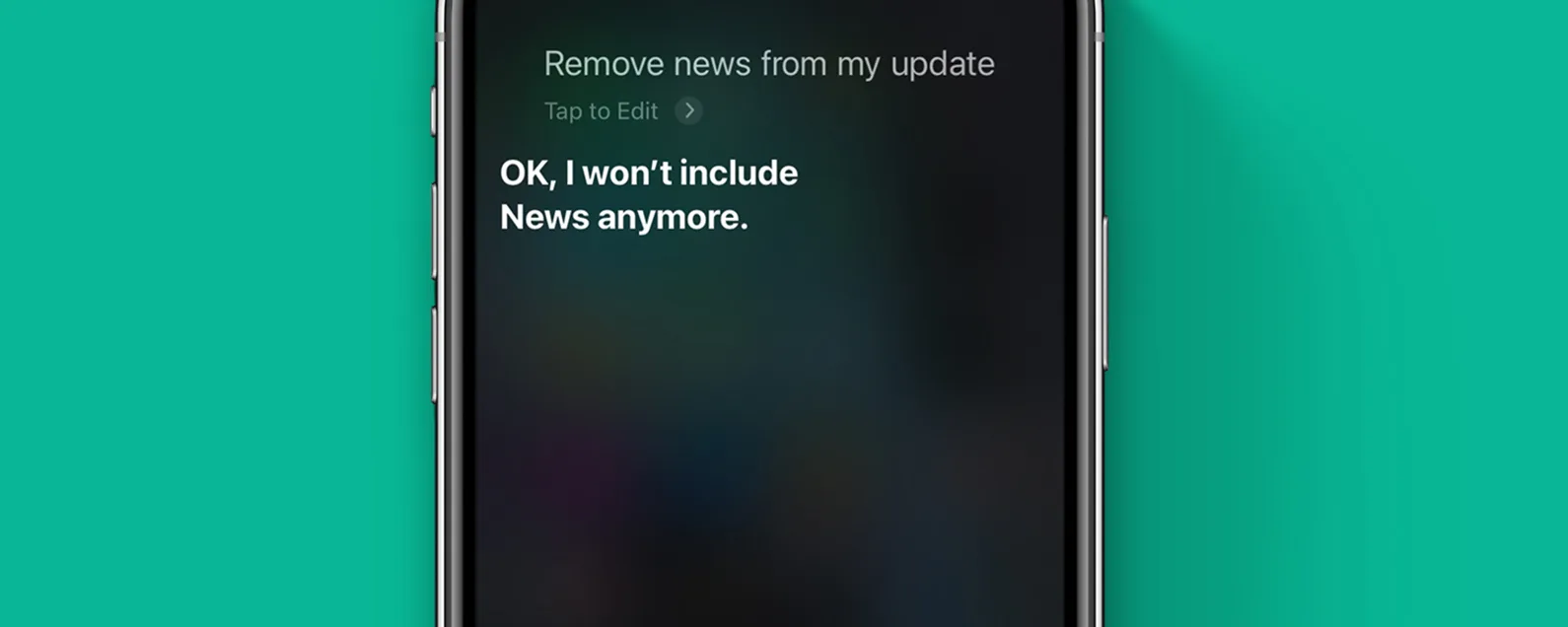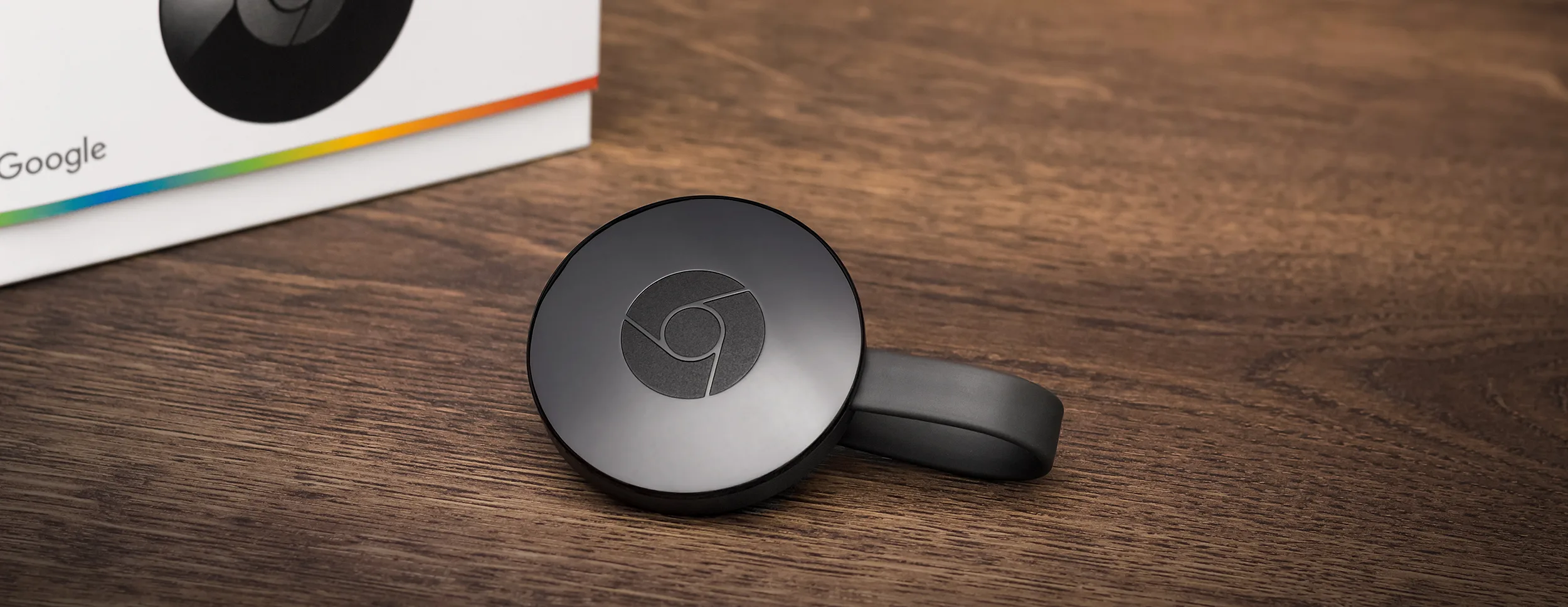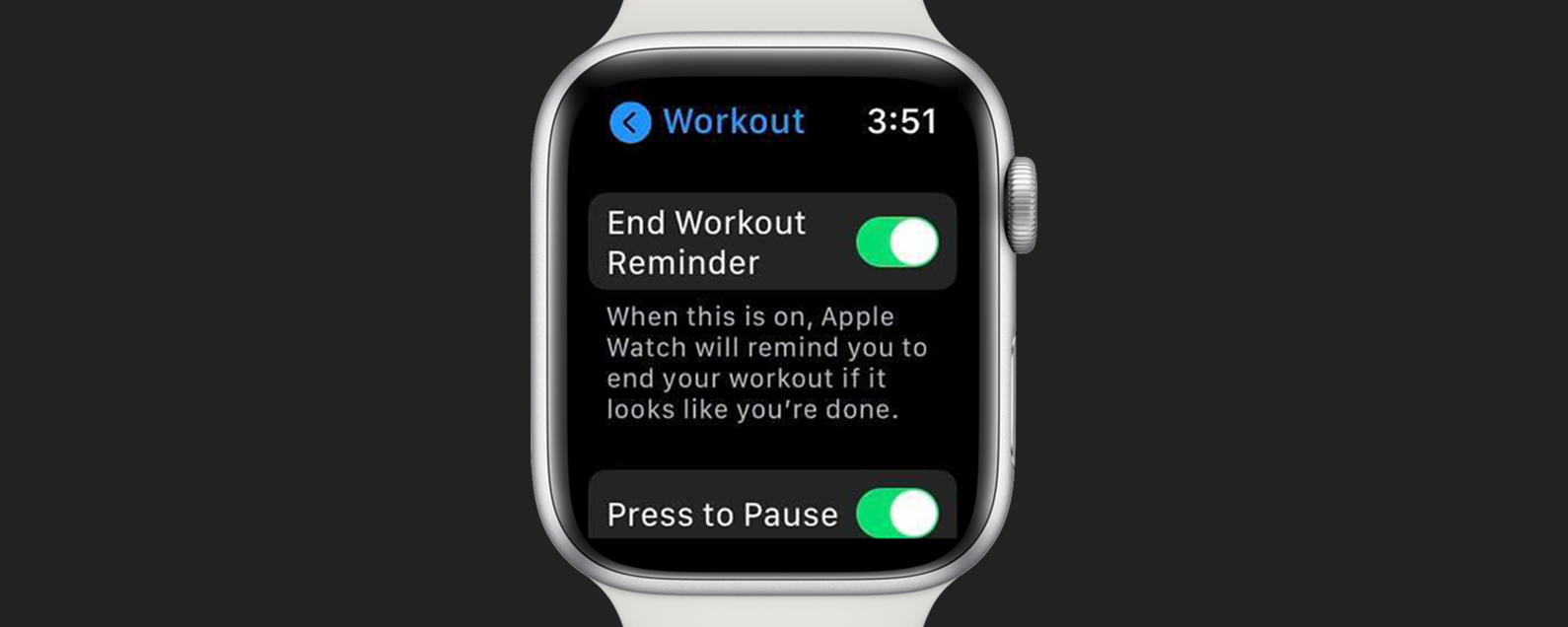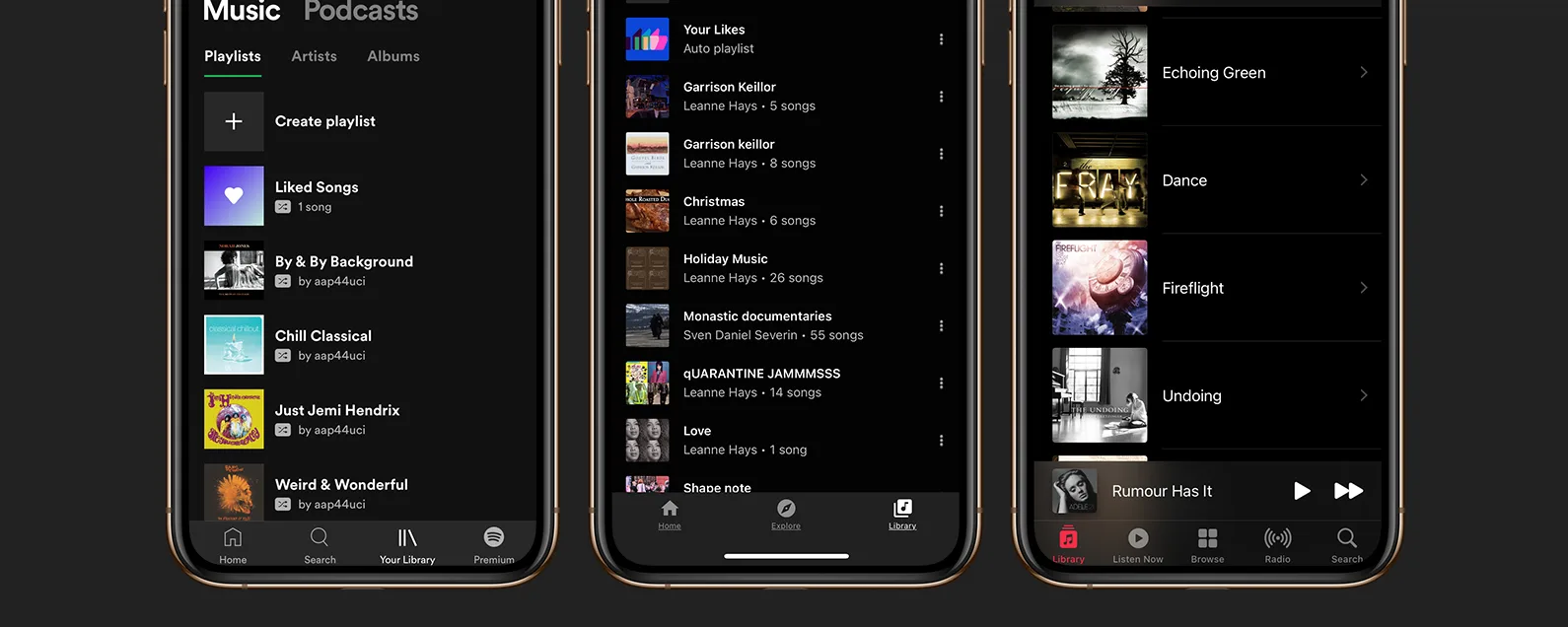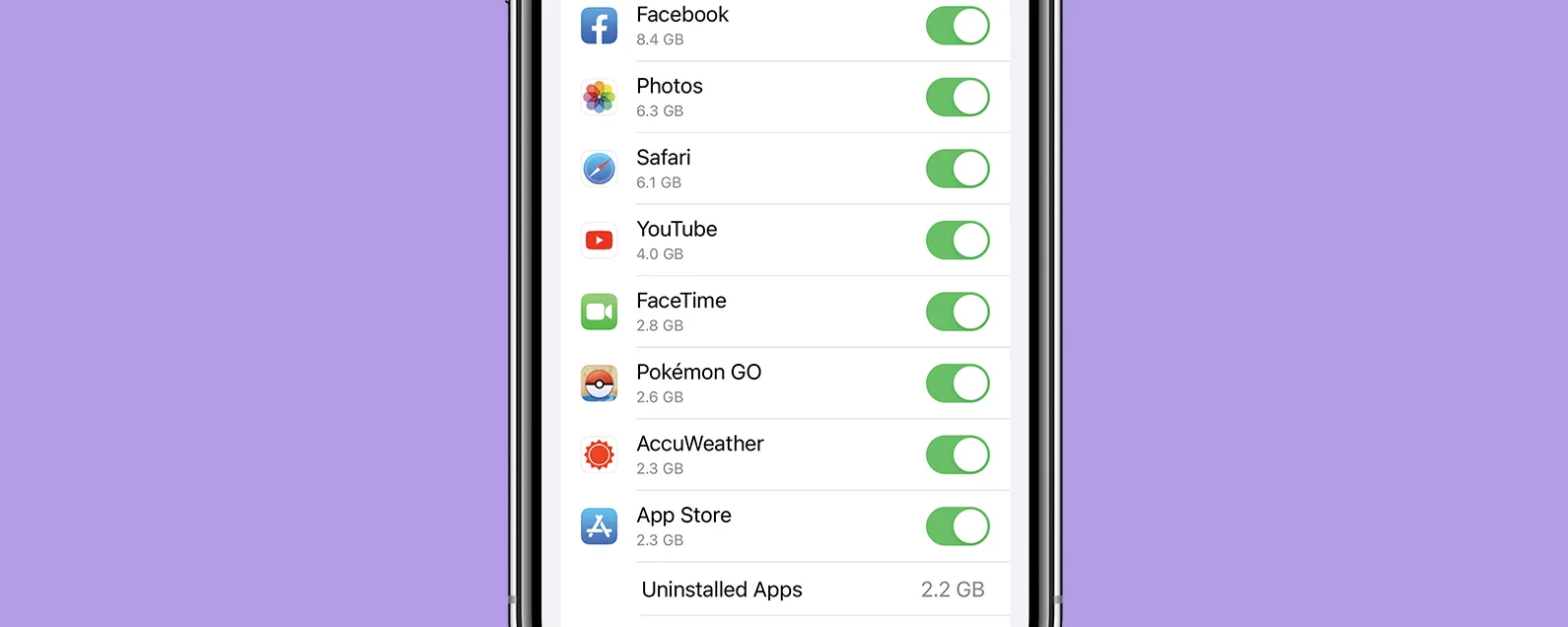如何從控制中心存取您的智慧家居
經過康納凱裡 2016 年 10 月 31 日星期一

* 本文來自我們的每日提示電子報。報名。*
iOS 10 中的控制中心進行了重大升級,將單一頁面分為多個可以滑動的選項卡。如果您有與 iPhone 配對的 Homekit 設備,您會很高興使用新的 Home 應用程序,它允許您在單一應用程式中輕鬆組織和管理所有 HomeKit 設備。更好的是,重新設計的控制中心的一部分是一個專用於 HomeKit 設備的選項卡。當您打開控制中心時,只需向左滑動兩次,您就可以更改家中的溫度、打開燈、解鎖門以及您擁有的 HomeKit 設備可以執行的任何其他操作。以下是如何使用 iOS 10 從控制中心存取您的智慧家庭。
如何在智慧家庭配件控制中心使用HomeKit:
- 若要存取控制中心中的 HomeKit 設備,請從螢幕底部向上滑動以開啟控制中心,然後向左滑動兩次。只有當您有與 iPhone 配對且透過 Home 應用程式管理的 HomeKit 裝置時,該畫面才可用。
- 從這裡,您可以根據已配對的裝置進行快速變更。例如,透過點擊,您可以打開或關閉燈、解鎖門等。
- 從這裡,您還可以點擊控制中心右上角的「場景」(如果已設定),以查看和更改房屋的整體氛圍,其中包括「黑暗」、「暮光之城」、「醒來」或您創建的任何其他選項。例如,假設太陽下山時您正在沙發上看書,您可以點擊其中一個場景來更改家中的照明,以便非常適合過渡到看電視或睡覺。

每天一分鐘掌握你的 iPhone:在這裡註冊將我們的免費每日提示直接發送到您的收件匣。
主題
特色產品
這iPhone 攝影學院專門為初學者和高級用戶提供 iPhone 攝影教育,其直接的無行話風格使複雜的主題變得簡單。作為 iPhone Life 訂閱者,您獲得獨家折扣。揭開令人驚嘆的 iPhone 攝影的秘密!
Withings 的 ScanWatch Nova Brilliant 輕鬆地將傳統類比手錶的優質風格與智慧手錶的尖端技術結合。追蹤每一步,記錄重要的健康訊息,並在其精心設計的應用程式中獲得有價值的見解。您一定會喜歡它的工藝,就像欣賞 30 天的電池續航力一樣。查看 Withings 優惠!